Guida passo-passo: Aggiunta di un account Samsung sullo smartphone Galaxy Note 20
Come aggiungere un account Samsung sullo smartphone Galaxy Note 20 Se avete recentemente acquistato uno smartphone Samsung Galaxy Note 20, è …
Leggi l'articolo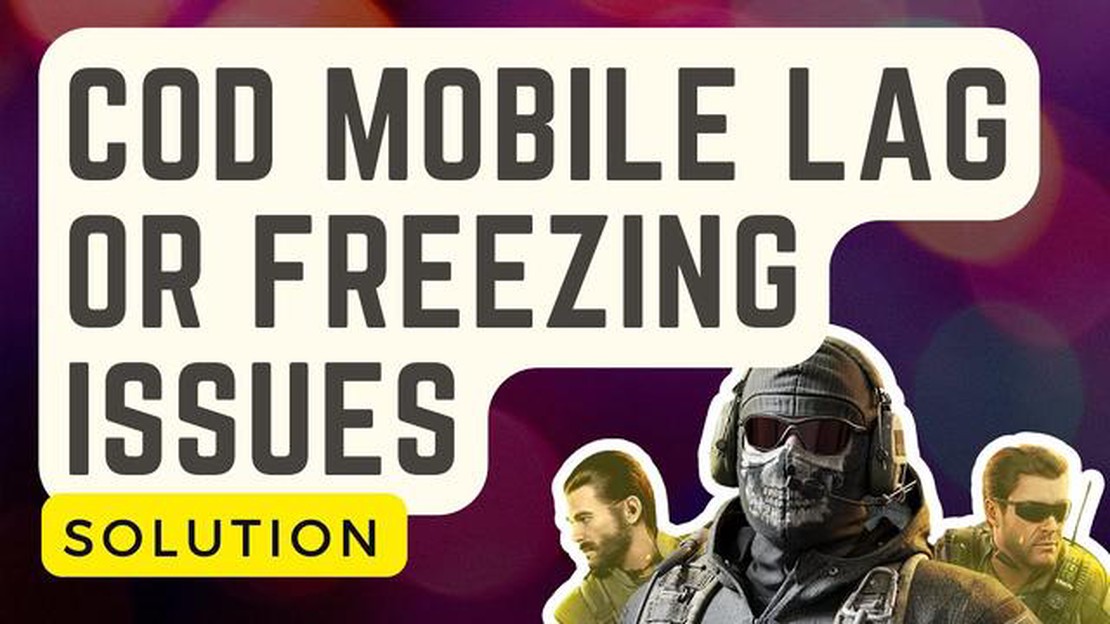
Se siete giocatori accaniti, è probabile che abbiate riscontrato problemi di rallentamento o congelamento durante il gioco di Call of Duty Mobile. Questi problemi possono essere frustranti e compromettere notevolmente la vostra esperienza di gioco. Fortunatamente, esistono diversi metodi per risolvere questi problemi e garantire un gioco fluido.
In primo luogo, è importante controllare la connessione a Internet. Una connessione Internet scadente può essere una delle cause principali dei problemi di rallentamento o di blocco. Assicuratevi di essere connessi a una rete Wi-Fi stabile con una buona potenza del segnale. Se possibile, provate a collegare il dispositivo direttamente al router con un cavo Ethernet per ottenere una connessione più stabile.
Un altro metodo efficace per risolvere i problemi di rallentamento o congelamento è cancellare la cache dell’app Call of Duty Mobile. Con il tempo, la cache dell’app può accumularsi e causare problemi di prestazioni. Per cancellare la cache, accedere alle impostazioni del dispositivo, trovare la sezione Applicazioni, individuare Call of Duty Mobile e cancellare la cache da lì.
Inoltre, l’ottimizzazione delle prestazioni del dispositivo può aiutare a risolvere i problemi di rallentamento o di blocco. Chiudete tutte le altre applicazioni in esecuzione in background, perché possono consumare risorse e rallentare il dispositivo. Potete anche provare a disabilitare qualsiasi funzione o animazione non necessaria sul vostro dispositivo per liberare risorse per il gioco.
Se questi metodi non funzionano, potrebbe essere necessario considerare l’aggiornamento del software del dispositivo o dell’applicazione Call of Duty Mobile stessa. Gli aggiornamenti del software spesso includono correzioni di bug e miglioramenti delle prestazioni, che possono aiutare a risolvere i problemi di rallentamento o congelamento. Allo stesso modo, gli sviluppatori di Call of Duty Mobile rilasciano regolarmente aggiornamenti per risolvere eventuali problemi noti e migliorare le prestazioni del gioco.
In generale, i problemi di rallentamento o congelamento in Call of Duty Mobile possono essere frustranti, ma esistono diversi metodi efficaci per risolverli. Controllando la connessione a Internet, cancellando la cache dell’app, ottimizzando le prestazioni del dispositivo e mantenendo aggiornati il software e l’app, è possibile garantire un’esperienza di gioco fluida e piacevole.
Giocare a Call of Duty Mobile può essere un’esperienza entusiasmante, ma può anche essere frustrante se il gioco si blocca o rallenta. Questi problemi di prestazioni possono influenzare notevolmente la giocabilità e rendere difficile il divertimento. Fortunatamente, esistono diversi metodi per risolvere il problema del rallentamento o del blocco di Call of Duty Mobile. Ecco cinque metodi efficaci:
Seguendo questi metodi, dovreste essere in grado di risolvere il problema di rallentamento o congelamento di Call of Duty Mobile e godere di un’esperienza di gioco fluida. Ricordate di controllare regolarmente gli aggiornamenti e di ottimizzare il dispositivo per mantenere le prestazioni ottimali.
Se si verificano problemi di lag o di blocco durante il gioco di Call of Duty Mobile, il problema potrebbe essere dovuto a impostazioni non ottimali del dispositivo. Ecco alcuni passi da compiere per ottimizzare le impostazioni del dispositivo:
Ottimizzando le impostazioni del dispositivo, è possibile migliorare le prestazioni complessive e ridurre i problemi di lag o di blocco durante il gioco di Call of Duty Mobile.
Una delle soluzioni più comuni per risolvere i problemi di lag o di blocco in Call of Duty Mobile è cancellare la cache e i dati dell’app. Ecco come fare:
Leggi anche: Come risolvere i problemi di crash di Netflix sulla TV Samsung
La cancellazione della cache e dei dati dell’app può aiutare a rimuovere eventuali file temporanei o dati corrotti che potrebbero causare problemi di prestazioni nel gioco. In sostanza, ripristina l’applicazione allo stato iniziale, il che spesso può risolvere i problemi di rallentamento o di blocco.
Se si verificano problemi di rallentamento o congelamento mentre si gioca a Call of Duty Mobile, uno dei primi passi da fare è aggiornare sia il gioco stesso che il software del dispositivo. Gli sviluppatori del gioco rilasciano regolarmente aggiornamenti per correggere i bug e risolvere i problemi di prestazioni, quindi assicurarsi di avere la versione più recente può migliorare notevolmente la vostra esperienza di gioco.
Leggi anche: Guida passo-passo: Come reimpostare la password del router D-LINK
Per aggiornare Call of Duty Mobile, procedete come segue:
Oltre ad aggiornare il gioco, è importante mantenere aggiornato il software del dispositivo. Gli aggiornamenti software spesso includono miglioramenti delle prestazioni e correzioni di bug che possono aiutare a risolvere i problemi di rallentamento o congelamento.
Per aggiornare il software del dispositivo:
Mantenendo aggiornati sia Call of Duty Mobile che il software del dispositivo, è possibile assicurarsi di disporre degli ultimi miglioramenti delle prestazioni e delle correzioni di bug, che possono contribuire a eliminare i problemi di lag e di blocco durante il gioco.
Call of Duty Mobile può presentare lag o blocchi a causa di vari motivi, come una connessione Internet lenta, requisiti di sistema insufficienti, applicazioni in background che consumano risorse e ping elevato.
Ci sono diversi metodi per risolvere il problema del rallentamento di Call of Duty Mobile. Innanzitutto, assicuratevi di avere una connessione internet stabile e veloce. In secondo luogo, chiudete tutte le applicazioni in background che potrebbero consumare risorse di sistema. Terzo, abbassate le impostazioni grafiche del gioco. Quarto, cancellare la cache del gioco. Quinto, aggiornare il sistema operativo del dispositivo e il gioco stesso.
Se Call of Duty Mobile continua a bloccarsi, potete provare a eseguire diverse operazioni di risoluzione dei problemi. Innanzitutto, chiudete il gioco e riavviatelo. In secondo luogo, cancellate la cache del gioco. In terzo luogo, assicuratevi che il vostro dispositivo disponga di spazio di archiviazione sufficiente. Quarto, aggiornare il sistema operativo del dispositivo e il gioco stesso. Quinto, provare a disinstallare e reinstallare il gioco.
Sì, ci sono modi per migliorare le prestazioni di Call of Duty Mobile. Innanzitutto, assicuratevi di avere una connessione internet stabile e veloce. In secondo luogo, chiudete tutte le applicazioni in background non necessarie. Terzo, abbassate le impostazioni grafiche del gioco. Quarto, attivate l’opzione “High Frame Rate” nelle impostazioni del gioco. Quinto, aggiornare il sistema operativo del dispositivo e il gioco stesso.
Anche con una buona connessione a Internet, Call of Duty Mobile può rallentare a causa di altri fattori come requisiti di sistema insufficienti, applicazioni in background che consumano risorse, ping elevato o problemi del server. Si consiglia di ottimizzare le prestazioni del dispositivo chiudendo le app non necessarie e abbassando le impostazioni grafiche del gioco.
I motivi per cui il gioco Call of Duty Mobile si blocca o rallenta possono essere diversi. Tra le possibili cause vi sono una connessione Internet debole, specifiche insufficienti del dispositivo, applicazioni in background che consumano troppa memoria o un bug nel gioco stesso.
Come aggiungere un account Samsung sullo smartphone Galaxy Note 20 Se avete recentemente acquistato uno smartphone Samsung Galaxy Note 20, è …
Leggi l'articoloCome risolvere i problemi del giroscopio e del cardiofrequenzimetro del Samsung Galaxy S5, altri problemi con i sensori Il Samsung Galaxy S5 è uno …
Leggi l'articoloLe 12 migliori app per evidenziare instagram Instagram è una delle piattaforme di social media più popolari che consente agli utenti di condividere …
Leggi l'articoloIl Galaxy S5 non carica più la modalità recovery Se avete difficoltà ad avviare il vostro Samsung Galaxy S5 in modalità di recupero, non …
Leggi l'articoloFrame rate basso in warframe steam edition: risolvete subito il problema! Warframe Steam Edition è la vera incarnazione dell’azione fantascientifica …
Leggi l'articoloCosa fare se il Galaxy J3 non riesce a ricevere i messaggi da un solo contatto Se possedete un Samsung Galaxy J3 e avete difficoltà a ricevere …
Leggi l'articolo